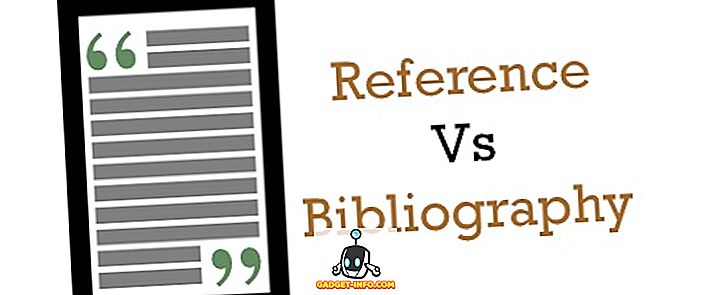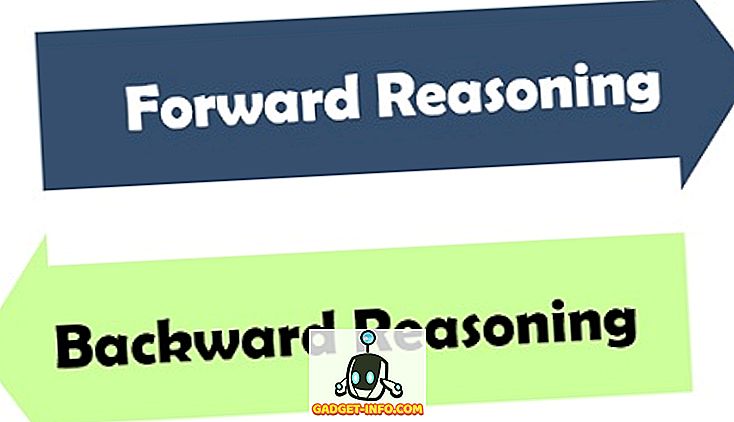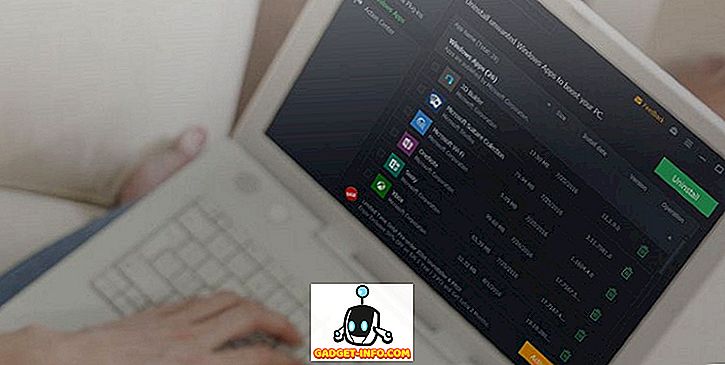Если вы использовали Mac, вы, очевидно, знаете все о Spotlight. Встроенная поисковая утилита в macOS - это, пожалуй, лучший способ обойти Mac. Он поставляется с множеством интересных функций и трюков. Однако, когда дело доходит до высокого уровня производительности, ничто не может победить Альфреда (и Бэтмен может за это поручиться). Альфред - это замена Spotlight для Mac, которая позволит вам наслаждаться гораздо более широкими возможностями настройки, а также дополнительными функциями. Тем не менее, то, что делает Альфреда лучше, чем Spotlight, это небольшая удобная функция под названием «Рабочие процессы Альфреда», которая доступна только при покупке Powerpack.
Рабочие процессы Альфреда - это комбинация ключевых слов, действий и триггеров, которые могут автоматизировать множество вещей на вашем Mac. Вы можете быстро конвертировать текст в QR-коды, устанавливать таймеры и многое другое. Итак, вот 15 лучших рабочих процессов Alfred для повышения вашей производительности на Mac:
Примечание . Для людей, которые не знают, установить рабочие процессы на Alfred очень просто. Вы можете просто скачать рабочие процессы по ссылкам и просто щелкнуть по ним, чтобы установить их . Я протестировал эти рабочие процессы на MacBook Air под управлением MacOS Sierra 10.12.4 Developer Beta. Опыт должен быть похожим и для других версий macOS.
1. Получить временный почтовый ящик на 1 час
Я уверен, что было много ситуаций, когда вам просто нужна была учетная запись электронной почты, чтобы получить пару писем от кого-то, от кого вы никогда не захотите услышать снова. В таких случаях может пригодиться временный идентификатор электронной почты. К счастью, у Альфреда есть аккуратный рабочий процесс, который позволяет мгновенно создать временный идентификатор электронной почты с помощью услуги «Телеозавры».
- После того, как вы добавили рабочий процесс в Alfred, вы можете просто запустить Alfred и ввести «tmpmail», а затем желаемый идентификатор электронной почты .

- Альфред автоматически создаст для вас почтовый ящик, откроет его на новой вкладке в Chrome и скопирует сообщение в буфер обмена, чтобы вы могли легко поделиться им.

Примечание . Рабочий процесс работает, только если ваш браузер находится на переднем плане при запуске рабочего процесса.
Получить рабочий процесс
2. Быстро переключите WiFi на вашем Mac
Еще один действительно полезный рабочий процесс, который вы можете использовать в Alfred, - это рабочий процесс переключения WiFi. Этот рабочий процесс позволит вам быстро переключать WiFi-радио вашего Mac, просто набрав «WiFi» на Альфреде.
- Вы можете просто запустить Альфреда и набрать «WiFi». Это автоматически переключит статус вашего радио WiFi вкл / выкл.

Получить рабочий процесс
3. Поиск в ваших закладках Chrome
Если вы похожи на меня, у вас есть огромный список закладок в Chrome, и прочитать их, чтобы найти ту, которую вы ищете, может быть довольно сложной задачей. К счастью, рабочий процесс Альфреда может быстро исправить это. Благодаря рабочему процессу «Закладки Chrome» вы можете легко использовать Alfred для просмотра всего списка закладок Chrome практически так же, как при поиске файлов.
- Вы можете просто запустить Alfred, ввести « , b » (что является ключевым словом) и начать вводить название нужной закладки .

- Альфред обновляет список в режиме реального времени, и вы можете просто выбрать тот, который вы хотите перейти.

Получить рабочий процесс
4. Чирикать прямо от Альфреда
Вы также можете использовать Alfred для отправки твитов напрямую из Alfred, без необходимости запускать приложение Twitter или веб-сайт. Рабочий процесс также позволит вам следить за новыми людьми, блокировать людей, искать упоминания и делать гораздо больше.
- Получив рабочий процесс, просто запустите Alfred и введите «alfredtweet» для аутентификации Alfred с вашей учетной записью Twitter . Это только один раз.

- После этого вы можете использовать «твит», а затем твит, чтобы отправить твит на свою временную шкалу в Твиттере напрямую от Альфреда. Окно Альфреда также показывает удобное количество символов, поэтому вы не превышаете ограничение в 140 символов, которое Twitter накладывает на каждый твит.

Получить рабочий процесс
5. Не позволяйте Mac спать прямо от Альфреда
Возможно, вы знаете, что на компьютерах Mac имеется удобная утилита Terminal под названием «кофеин», которая в основном позволяет вам установить время, в течение которого ваш Mac не будет спать. Это может пригодиться. Однако, если вы можете сделать это только с ключевым словом в Альфреде, зачем даже запускать Терминал?
- В Alfred просто введите « caff », и вам будет показано текущее состояние «Caffeinate», а также варианты его настройки или включения .

Получить рабочий процесс
6. Просмотрите Reddit от Альфреда
Рабочие процессы Alfred также позволяют быстро выполнять поиск в Reddits (и subreddits) без необходимости запускать браузер, чтобы просто посмотреть на некоторые вещи. Рабочий процесс Reddit в Alfred позволяет легко просматривать потоки в subreddits, что очень удобно.
- Просто запустите Alfred и введите « r / », что сделает Alfred готовым к поиску в Reddit.

- Вы можете ввести имя subreddit в Alfred, и затем Alfred начнет отображать самые горячие темы в subreddit.

Получить рабочий процесс
7. Поиск вопросов из переполнения стека напрямую
Если вы программист, скорее всего, вы посещаете Stack Overflow более одного раза в день в поисках решения какой-то проблемы, с которой вы сталкиваетесь. Альфред делает это невероятно легко. С рабочим процессом, который называется «StackOverflow Search», вы можете легко искать вопросы по переполнению стека.
- Просто запустите Alfred и введите «.so», чтобы запустить поиск вопросов по переполнению стека.

- Затем вы можете начать поиск вопроса по переполнению стека. Альфред обновляет результаты в режиме реального времени, и вы можете просто выбрать вопрос, наиболее соответствующий вашему запросу, чтобы открыть его в браузере по умолчанию.

Получить рабочий процесс
8. Преобразование цветовых кодов между RGB, HEX и другим
Если вы графический дизайнер, веб-дизайнер или любой другой дизайнер, вы наверняка почувствуете необходимость постоянно преобразовывать цветовые коды в другой формат. Альфред может помочь вам и здесь. Вы можете просто использовать рабочий процесс «Цвета» для преобразования цветов в несколько форматов.
- Просто запустите Alfred и введите одно из ключевых слов для преобразования цветового кода. Если вы хотите преобразовать коды из значений HEX, используйте «#» . Некоторые другие ключевые слова, которые вы можете использовать: «rgb», «hsl», «c» .

- Введите код цвета (или значения), и Альфред обновит результаты в режиме реального времени, чтобы показать вам преобразованные значения в самих результатах.

Получить рабочий процесс
9. Начните запись звука QuickTime
Другой полезный рабочий процесс, который вы можете использовать, - это рабочий процесс «Запись звука», который непосредственно запускает новую аудиозапись QuickTime. Этот рабочий процесс избавит вас от пары кликов и избавит вас от необходимости запускать QuickTime.
- Просто запустите Alfred и введите « record audio » - это ключевое слово для рабочего процесса.

- Когда вы нажмете Enter, Альфред начнет запись звука напрямую . Вам даже не нужно нажимать на кнопку записи.

Редактировать рабочий процесс для записи экрана вместо аудио
Если вы обнаружите, что записываете экран вашего Mac чаще, чем записываете звук, вы можете легко настроить этот рабочий процесс, чтобы начать запись экрана.
- Откройте «Настройки Альфреда» и перейдите в раздел «Рабочие процессы». Здесь выберите «Запись звука» в колонке слева. Дважды щелкните « Запустить NSAppleScript ».

- Здесь отредактируйте строку с надписью « установить новую запись для новой аудиозаписи », чтобы « установить новую запись для новой записи экрана », и нажмите «Сохранить».

- Вы также можете дважды щелкнуть «запись звука» в рабочем процессе и изменить ключевое слово на « экран записи ».

Теперь, когда вы запускаете Alfred и набираете «запись экрана», он автоматически начинает запись экрана вашего Mac.
Получить рабочий процесс
10. Отрегулируйте яркость дисплея
Используя рабочий процесс под названием «Яркость дисплея», вы можете установить значение яркости вашего дисплея на определенный процент.
- Просто запустите Альфред и введите ключевое слово «яркость». Альфред отобразит некоторые общие значения, которые вы можете установить, а также текущий процент яркости.

- Вы также можете явно указать желаемое значение яркости, например, вы можете ввести « яркость 39 ». Это установит яркость на 39% от ее максимального значения.

Получить рабочий процесс
11. Быстро сокращайте URL с помощью goo.gl
В ряде случаев вам может понадобиться сократить URL-адрес. К счастью, вы можете легко использовать рабочий процесс Альфреда для прямого сокращения URL-адресов с помощью «goo.gl» и копирования сокращенного URL-адреса в буфер обмена.
- Просто запустите Alfred и введите ключевое слово «goo.gl», а затем URL, который вы хотите сократить.

- Альфред автоматически сократит URL-адрес, скопирует его в буфер обмена и отправит push-уведомление о том, что работа выполнена.

Получить рабочий процесс
12. Конвертировать выбранный текст в QR-код
Мне очень нравится использовать QR-коды. Вот почему именно этот рабочий процесс, который я широко использовал. С помощью этого рабочего процесса вы можете просто выбрать любой текст и нажать горячую клавишу рабочего процесса, чтобы автоматически преобразовать текст в QR-код.
- Перейдите в «Настройки Alfred» и на вкладке «Рабочие процессы» выберите рабочий процесс под названием « Быстро реагировать».

- Дважды щелкните значок «Горячая клавиша» и выберите горячую клавишу, которую хотите использовать. Я использую « Shift + Ctrl + Q ».

- Теперь просто выделите любой текст и нажмите горячую клавишу . Затем Альфред преобразует текст в QR-код и сохраняет его на своем Mac, чтобы вы могли легко поделиться им.

Получить рабочий процесс
13. Установите таймер с уведомлением
Еще один замечательный рабочий процесс, который может оказаться полезным, - это Simple Timer. Этот рабочий процесс позволяет вам установить таймер вместе с настраиваемым сообщением, которое будет отображаться после его окончания. Когда таймер заканчивается, сообщение отображается как уведомление.
- В Альфреде просто введите ключевое слово «таймер», затем время, а затем сообщение . Если вы хотите указать время в секундах, вы можете использовать что-то вроде «timer 5s bing!», Вы можете использовать «timer 5m bingbing», чтобы установить 5-минутный таймер, и «timer 1h wake up», чтобы установить таймер для час.

- Когда таймер закончится, предоставленное вами сообщение будет отображено для вас и останется в вашем центре уведомлений.

Получить рабочий процесс
14. Поиск GIF-файлов от GIPHY
Если вам нравится посылать много картинок GIF своим друзьям, скорее всего, поиск хороших картинок GIF становится все труднее. Именно здесь появляется « Alphy ». Рабочий процесс позволяет пользователям быстро искать GIF-файлы и сохраняет ссылку в буфере обмена.
- Просто запустите Alfred и введите ключевое слово «gif», а затем тип GIF, который вы ищете.

- Альфред будет искать строку поиска в GIPHY, выбирать случайную строку и сохранять ссылку в буфер обмена, чтобы вы могли легко поделиться ею.

Получить рабочий процесс
15. Выполнять преобразования
Для меня одной из наиболее часто используемых функций Spotlight была его способность быстро выполнять преобразования. Тем не менее, это одна вещь, которую Альфред не может сделать, прямо из коробки. К счастью, вы можете использовать Альфред для выполнения преобразований с помощью этого удобного рабочего процесса под названием «Преобразование».
Просто запустите Alfred и введите « conv », а затем нужное вам преобразование. Например:
- Если вы хотите конвертировать 1 метр в дюймы, вы должны написать « conv 1m in ».

- Если вы хотите конвертировать валюты, вы должны использовать их коды валют. Итак, если вы хотите конвертировать 100 долларов в фунты, вы должны написать « conv 100 USD GBP ».

Получить рабочий процесс
Используйте эти лучшие рабочие процессы Alfred, чтобы повысить производительность
Это были 15 лучших рабочих процессов Альфреда, которые вы можете использовать для повышения производительности на Mac. Есть много других рабочих процессов, которые вы можете использовать, и вы даже можете создавать свои собственные рабочие процессы, если хотите. Создание пользовательских рабочих процессов дает вам возможность адаптировать их в соответствии с вашими потребностями; и, если вы гордитесь тем, что создали, вы даже можете поделиться ими с сообществом Альфреда.
Итак, вы когда-нибудь использовали рабочие процессы Alfred для повышения производительности своего Mac? Какие рабочие процессы вы используете чаще всего? Кроме того, если вы знаете о любых других замечательных рабочих процессах, которые, по вашему мнению, заслуживают того, чтобы быть в этом списке, сообщите нам об этом в разделе комментариев ниже.